AirPods Pro ve AirPods Max Aktif Gürültü Engelleme Nedir?
AirPods Pro ve AirPods Max Aktif Gürültü Engelleme Nedir?
AirPods Pro ve AirPods Max üç farklı gürültü denetimi moduna sahiptir: Aktif Gürültü Engelleme, Şeffaf mod ve Kapalı. Çevrenizdeki seslerin ne kadarını duymak istediğinize bağlı olarak bu modlar arasında geçiş yapabilirsiniz.
Aktif Gürültü Engelleme ve Şeffaf Mod nedir?
Aktif Gürültü Engelleme özelliği sayesinde dışarıdaki sesler dış kısım mikrofonu (veya mikrofonları) tarafından algılanır. Ardından AirPods Pro (1. veya 2. nesil) ya da AirPods Max’iniz eşit derecede anti‑gürültü üreterek bu sesleri siz duymadan önce engeller. İç kısım mikrofonu, istenmeyen seslere karşı kulağınızın içini dinler ve AirPods Pro veya AirPods Max’iniz bunları da anti-gürültü ile ortadan kaldırır.
Şeffaf Mod, dışarıdaki seslerin kulağınıza ulaşmasına izin vererek etrafınızda olup bitenden haberdar olmanızı sağlar. Aktif Gürültü Engelleme ve Şeffaf Mod’un en iyi şekilde çalışması için AirPods Pro’nuzun kulağınıza tam oturması gerekir.
AirPods Pro (2. nesil) kullanıyorsanız ve iOS veya iPadOS’in en son sürümü yüklüyse etrafınızdaki yüksek sesleri azaltmak için Adaptif Şeffaf Mod’u da kullanabilirsiniz. AirPods Pro’nuzu (2. nesil) takarken ve aygıt iPhone veya iPod touch’ınıza bağlıyken Ayarlar > [AirPods’unuz] seçeneğine gidin, ardından Adaptif Şeffaf Mod’u açın.
Gürültü denetimi modları arasında geçiş yapma
Doğrudan AirPods Pro veya AirPods Max’inizi ya da iPhone, iPad, Apple Watch veya Mac’inizi kullanarak gürültü denetimi modları arasında geçiş yapabilirsiniz. Modlar arasında geçiş yaptığınızda bir zil sesi duyarsınız.
Aktif Gürültü Engelleme, gürültü denetimi modları arasında geçiş yapmak için kullanabileceğiniz iOS, iPadOS, watchOS veya macOS yüklü aygıtlarda Gürültü Engelleme olarak görünür.
AirPods Max’inizi kullanarak gürültü denetimi modları arasında geçiş yapma
AirPods Max’iniz kulağınızdayken, Aktif Gürültü Engelleme ve Şeffaf Mod arasında geçiş yapmak için gürültü denetimi düğmesine basın. Hangi modlar (Aktif Gürültü Engelleme, Şeffaf Mod, Kapalı) arasında geçiş yapılacağını özelleştirmek için iPhone, iPad veya Mac’inizdeki Bluetooth ayarlarına gidebilirsiniz.
AirPods Pro’nuzu kullanarak gürültü denetimi modları arasında geçiş yapma
AirPod’lardan birinin alt ucundaki kuvvet sensörüne basın ve bir ses duyana kadar sensörü basılı tutun.

Her iki AirPod da kulağınızdayken Aktif Gürültü Engelleme ve Şeffaf Mod arasında geçiş yapmak için AirPod’ların birindeki kuvvet sensörünü basılı tutun. Hangi modlar (Aktif Gürültü Engelleme, Şeffaf Mod, Kapalı) arasında geçiş yapılacağını özelleştirmek için iPhone, iPad veya Mac’inizdeki Bluetooth ayarlarına gidebilirsiniz.
Aktif Gürültü Engelleme özelliğini yalnızca tek bir AirPod’da kullanmak için iPhone veya iPad’inizde Ayarlar > Erişilebilirlik > AirPods’a gidin ve Bir AirPod ile Gürültü Engelleme’yi açın. Ardından Aktif Gürültü Engelleme, Şeffaf Mod ve Kapalı modları arasında geçiş yapmak için kuvvet sensörünü basılı tutun.
iPhone veya iPad’inizi kullanarak gürültü denetimi modları arasında geçiş yapma
iOS veya iPadOS aygıtınızda Denetim Merkezi’ni açın.
AirPods Max’inizi veya her iki AirPod’unuzu takın ve ek denetimleri görene kadar ses yüksekliği sürgüsünü basılı tutun.
Sol alt köşedeki Gürültü Denetimi simgesine dokunun.
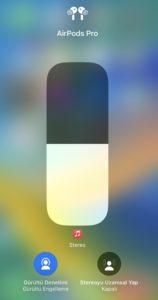
Gürültü Engelleme, Şeffaf Mod veya Kapalı seçeneklerinden birine dokunun.
Gürültü denetimi modlarını özelleştirmek ve bunlar arasında geçiş yapmak için Ayarlar’ı da kullanabilirsiniz:
AirPods’unuz kulaklarınızda takılı ve iPhone veya iPad’inize bağlıyken Ayarlar > Bluetooth’a gidin. Alternatif olarak, Ayarlar > [AirPods’unuz] seçeneğine gidebilirsiniz.
AirPods Max’iniz veya her iki AirPods’unuz kulağınızdayken aygıt listesinde AirPods’unuzun yanındaki Daha Fazla Bilgi düğmesine dokunun.
Gürültü denetimi modları arasında geçiş yapmak için Gürültü Engelleme, Şeffaf Mod veya Kapalı’ya dokunun. AirPods Pro’nuzdaki kuvvet sensörüne veya AirPods Max’inizdeki gürültü denetimi düğmesine bastığınızda hangi gürültü denetimi modları arasında geçiş yapılacağını ayarlamak için Düğme Şunlar Arasında Geçiş Yapar bölümünde iki ya da üç mod seçin.
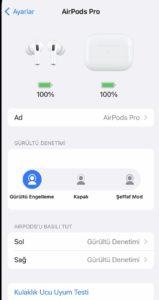
Apple Watch’unuzu kullanarak gürültü denetimi modları arasında geçiş yapma
Saatinizde bir ses içeriği dinlerken AirPlay simgesine dokunun

Gürültü Engelleme, Şeffaf Mod ya da Kapalı seçeneklerinden birine dokunun.

Mac’inizi kullanarak gürültü denetimi modları arasında geçiş yapma
AirPods Pro veya AirPods Max’iniz Mac’inize bağlıyken Mac’inizdeki menü çubuğunda ses yüksekliği denetimini tıklayın.*
AirPods Pro veya AirPods Max’inizi, ardından Gürültü Engelleme, Şeffaf Mod ya da Kapalı’yı seçin.

AirPods Pro’nuzdaki kuvvet sensörüne veya AirPods Max’inizdeki gürültü denetimi düğmesine bastığınızda hangi iki ya da üç gürültü denetimi modu arasında geçiş yapılacağını belirlemeniz de mümkündür:
AirPods Pro veya AirPods Max’iniz Mac’inize bağlıyken Apple menüsü > Sistem Ayarları’nı seçin.
Aralarında geçiş yapmak istediğiniz iki veya üç gürültü denetimi modunu seçmek için “Aralarında geçiş yapmak için basılı tut” seçeneğini tıklayın.
Menü çubuğunda ses yüksekliği denetimini görmüyorsanız Apple menüsü > Sistem Ayarları’nı seçin. Ses’i tıklayın. Çıkış sekmesini tıklayın, ardından “Sesi menü çubuğunda göster”i seçin.

